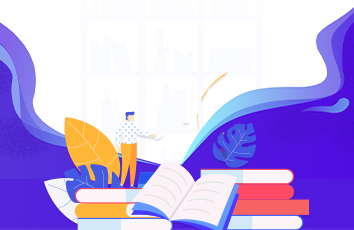文档介绍:
第2章AutoCAD绘图基础§2.1AutoCAD的启动§2.2AutoCAD工作界面§2.3系统的配置§2.4绘图环境的设置§2.5图形文件的管理§2.6命令的输入方式§2.7命令的执行过程§2.8AutoCAD的坐标系及图标§2.9数据和点的坐标输入2.1AutoCAD的启动在Windows操作系统中安装了AutoCAD后,启动AutoCAD的一般方法有以下两种。(1)直接双击桌面上AutoCAD的图标,如图2-1所示。(2)单击“开始”→“程序”→Autodesk→AutoCAD-SimplifiedChinese→AutoCAD,如图2-2所示。下一页返回2.2AutoCAD工作界面启动AutoCAD后进入三维建模工作界面,如图2-3所示。如果要进入二维绘图区,可选择三维建模工作界面左上角下拉菜单栏“文件”→“新建”命令,弹出“选择样板”对话框,如图2-4所示。通过选择样板可进入二维绘图区。如果要绘制公制图样,就单击“打开”按钮右边的小三角,从弹出的下拉菜单中选择“无样板打开公制”命令,就可得到一张公制单位的二维作图空间新文件,如图2-5所示。上一页下一页返回2.2AutoCAD工作界面1.标题栏标题栏在工作界面的最上面,其方括号内显示当前图形的文件名。2.菜单栏AutoCAD的菜单栏包括“文件”、“编辑”、“视图”、“插入”、“格式”、“工具”、“绘图”、“标注”、“修改”、“窗口”和“帮助”。各项菜单的主要功能如下。(1)“文件”。用于图形文件的管理。(2)“编辑”。用于对图形文件进行常规的编辑操作。(3)“视图”。菜单中的各项命令用于管理操作界面。(4)“插入”。用于在当前CAD绘图状态下,插入所需的块或其他格式的文件。上一页下一页返回2.2AutoCAD工作界面(5)“格式”。用于设置与绘图有关的参数。(6)“工具”。用于设置一些辅助绘图工具。(7)“绘图”。用于对二维和三维图形进行绘制操作。(8)“标注”。对所绘制的图形进行尺寸标注。(9)“修改”。对当前所绘制图形进行复制、旋转、平移等操作。(10)“窗口”。对同时打开的多个图形窗口进行层叠、平铺、切换等操作。(11)“帮助”。用于提供在使用AutoCAD时所需的帮助信息。上一页下一页返回2.2AutoCAD工作界面3.工具栏在AutoCAD中,工具条是由普遍常用可替代命令图标的按钮构成的,利用它们可以完成大部分的绘图工作。每一个按钮形象化地表示一条命令,单击某一按钮,即可调用相应的命令。如果把光标指向某个按钮停顿一会儿,屏幕上就会显示出工具条的名称。上一页下一页返回2.2AutoCAD工作界面AutoCAD中有20多个已命名的工具条,每个工具条包含数量不等的命令。可以通过用右键单击绘图区以外任意空白处显示的工具条选项下拉菜单选择所需要的工具条,其中4个工具条是系统默认配置,并固定放置在绘图区域的不同位置。绘图区域上部工具条是“标准工具条”和“对象特性工具条”,绘图区域左侧的工具条是“绘图工具条”,绘图区域右侧的工具条是“编辑工具条”,它们列出了主要的绘图命令和编辑命令,绘图时可以根据需要将工具条拖动到绘图区域中的任何位置。为了提高绘图效率,应该熟记各个命令的含义,并注意观察状态栏中显示出的提示信息。还可选择“视图”→“工具栏”命令,从弹出的自定义对话框中,按需要打开或关闭相应的选项,甚至可以创建个性化的新工具栏。上一页下一页返回2.2AutoCAD工作界面4.状态栏状态栏在绘图工作界面的最下方,如图2-6所示,用以显示当前的操作状态。状态栏的左侧是绘图坐标,该坐标显示当前鼠标所在的位置,并随鼠标的移动而变化;右侧是9个控制按钮,单击某项即可打开或关闭。(1)“捕捉”用于确定光标每次在X、Y方向的移动距离。可以在“捕捉”按钮上右击,在弹出的快捷菜单中选择“设置”命令,打开“草图设置”对话框,在对话框的捕捉和栅格选项中设置光标每次移动的距离。(2)“栅格”用于辅助定位。打开栅格显示时,设定图形区域内将布满小点,其中栅格的间距也可以通过右击栅格,在弹出的快捷菜单中选择“设置”命令,在弹出的“草图设置”对话框中进行选项设置。上一页下一页返回2.2AutoCAD工作界面(3)“正交”用于控制绘制直线的种类,打开正交模式,只能绘制垂直和水平线。(4)“极轴”用于角度定位。启动极轴追踪模式后,绘图时系统将根据事先的设定显示一条追踪线,可以根据追踪线的提示进行精确绘图。可以使用“草图设置”对话框中的“极轴追踪”选项来设置角增量和附加角。(5)“对象捕捉”用于设置目标捕捉模式。所有几何对象都有一些决定
内容来自淘豆网转载请标明出处.
计算机绘图二维三维实用教程 计算机绘图二维三维实用教程教学课件作者王建勇第二章.ppt...